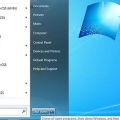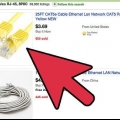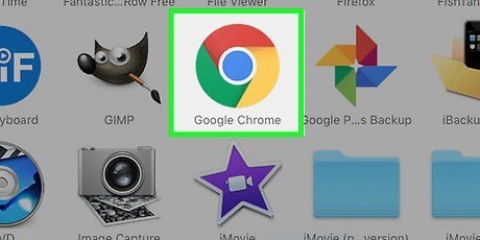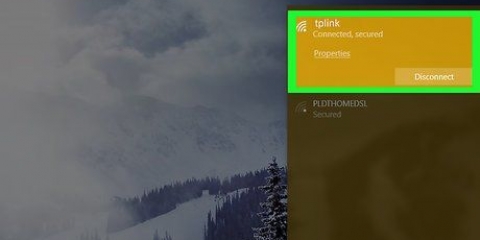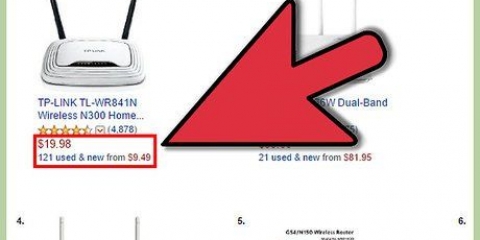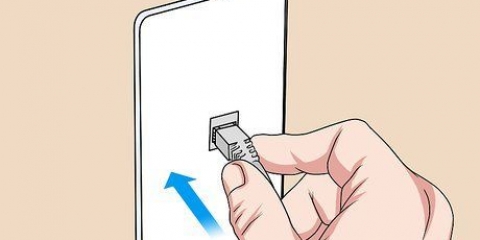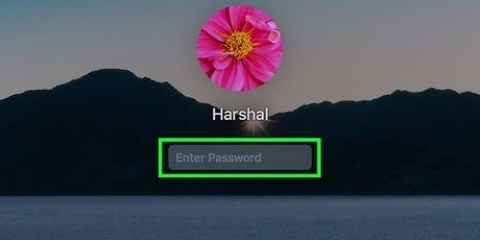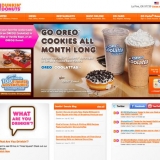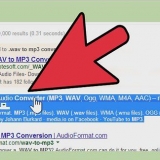Se você estiver usando um roteador Netgear não listado neste artigo, precisará redefinir o firmware do roteador. Instruções sobre como fazer isso podem ser encontradas no manual do roteador. Você também pode encontrar o firmware mais recente no site da Netgear. Um link para este site pode ser encontrado na fonte deste artigo. Normalmente, você pode encontrar o nome de usuário padrão, a senha e outras informações necessárias para acessar o roteador em um adesivo na parte inferior do dispositivo. Ao redefinir seu roteador, esses detalhes de login serão reativados automaticamente. Além disso, todos os endereços IP e chaves de rede sem fio serão apagados quando redefinidos. Se você se mudou para uma nova cidade ou região, pode ser necessário redefinir seu roteador Netgear. Dessa forma, você pode definir um novo nome de usuário e senha que se conectam à sua nova conexão com a Internet.
Redefinindo um roteador netgear
Contente
Se você esqueceu a senha do seu roteador Netgear ou se sua conexão com a internet não está funcionando de maneira ideal, a melhor solução é redefinir o roteador. Siga o próximo passo para redefinir seu roteador Netgear.
Degraus
Método 1 de 2: Redefinindo roteadores Netgear com um botão na parte de trás

1. Localize o botão de reset na parte de trás do seu roteador Netgear. Este é um pequeno botão que você não pode simplesmente pressionar, para evitar redefinir acidentalmente o dispositivo.

2. Use uma caneta ou clipe de papel para pressionar o botão de reinicialização. Mantenha-o pressionado até que a luz comece a piscar. Isso pode levar até cerca de 10 segundos.

3. Solte o botão de reset. O roteador Netgear agora será reiniciado.

4. No seu computador, faça login no roteador usando o nome de usuário e a senha padrão. O nome de usuário padrão é `admin` e a senha padrão é provavelmente `1234` ou `admin.

5. Aguarde o roteador aceitar seus detalhes de login. Se você não conseguir fazer login no roteador, vá para a próxima etapa.

6. Desconecte o roteador Netgear da tomada.

7. Use uma caneta ou clipe de papel para pressionar e segurar o botão de reset por cerca de 10 segundos. Ao fazer isso, conecte o roteador de volta à tomada.

8. Continue pressionando o botão por pelo menos 20 segundos depois de recolocar o plugue na tomada. O roteador Netgear agora será reiniciado.

9. No seu computador, faça login no roteador usando o nome de usuário e a senha padrão. Agora você está logado no roteador.
Método 2 de 2: Redefinindo um roteador DGN2000 ou DG834Gv5 Netgear

1. Encontre os botões na lateral do roteador que dizem `Wireless` e `WPS`.

2. Pressione ambos os botões ao mesmo tempo por 5 segundos. O roteador irá reiniciar agora.

3. No seu computador, faça login no roteador com o nome de usuário e a senha padrão. O nome de usuário padrão é "admin" e a senha padrão é provavelmente "1234" ou "admin". Agora você está logado no roteador Netgear.
Pontas
Necessidades
- Caneta ou clipe de papel
Artigos sobre o tópico "Redefinindo um roteador netgear"
Оцените, пожалуйста статью
Similar
Popular